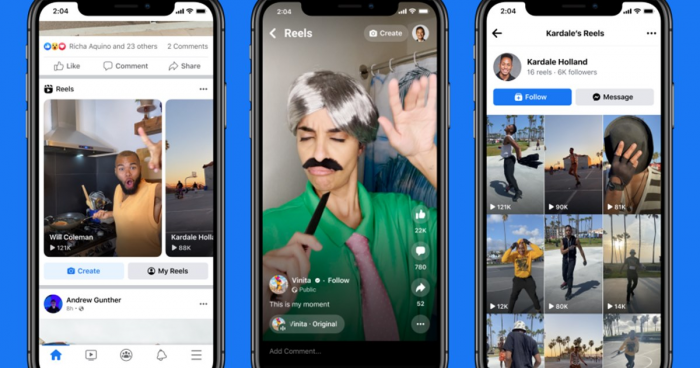Вышла Windows 11. Что нового и как обновиться?


После шести месяцев активной разработки и отладки, компания Microsoft наконец-то официально представляет преемника Windows 10. Новая Windows выглядит скорее как редизайн Windows 10: новое меню Пуск, современные иконки и различные интегрированные приложения с обновленными пользовательскими интерфейсами. Благодаря этому ОС выглядит аккуратнее, чем раньше, хотя к действительно новым функциям поначалу придется привыкать. Разбираем, что нового в Windows 11:
Тонкие изменения дизайна и новые иконки
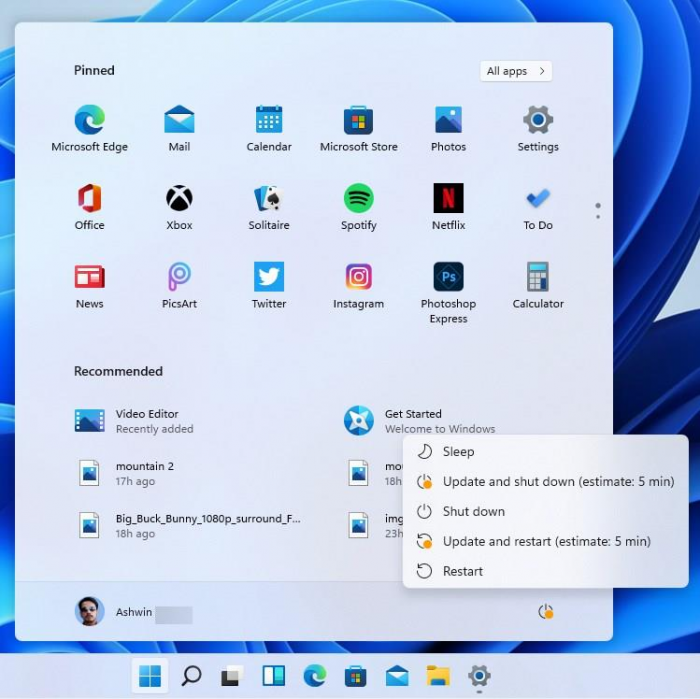
Ветераны Windows быстро заметят незначительные, но крайне важные изменения в дизайн-коде Windows 11. Окна программы всегда отображаются с закругленными углами: так Microsoft хочет придать ОС свежий и новый вид. Молочные и слегка прозрачные элементы Microsoft Fluent Design присутствуют в нескольких программах, таких как Проводник Windows или выпадающее контекстное меню.
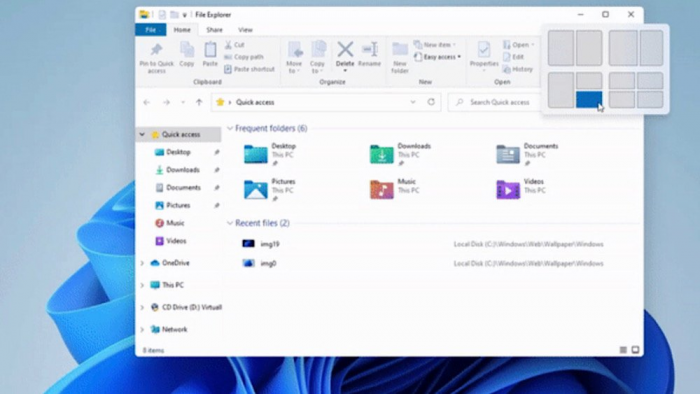
Вместе с тонкими изменениями появились полностью переработанные иконки для различных элементов ОС. Проводник Windows, Paint, блокнот, калькулятор, папки и файлы также получили новые значки. Также появились различные новые значки для стандартных операций, таких как копирование, вырезание и вставка файлов.
Новое стартовое меню
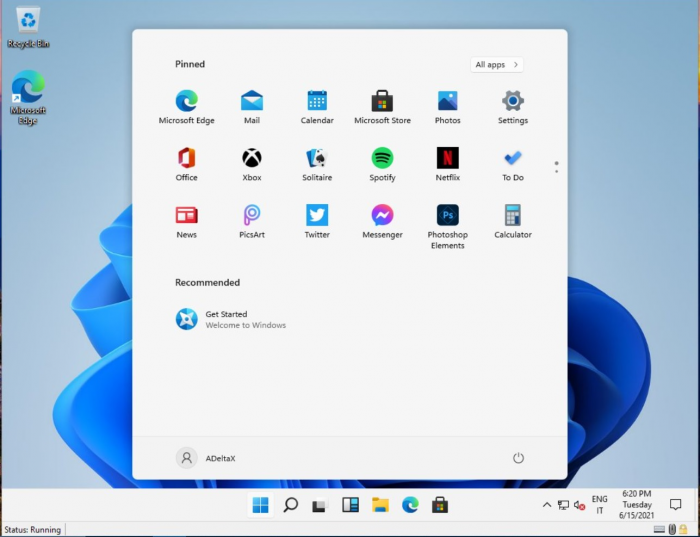
Самое главное изменение новой системы: меню переехало в центр. Вместо того чтобы расположить программы и файлы в алфавитном порядке и в прокручиваемом списке, здесь в верхнем ряду представлены прикрепленные ссылки на различные приложения. Щелкнув правой кнопкой мыши, мы можем открыть настройки приложения соответствующей программы. Однако теперь уже не так просто напрямую вызвать расположение файла программы.
Кстати, Microsoft предоставляет клиентам возможность сделать Windows 11 немного ближе к Windows 10. В настройках панели задач мы также можем расположить меню "Пуск" и прикрепленные значки слева. На практике же новое расположение позволяет меньше двигать мышью и глазами.
Новые приложения и редизайн
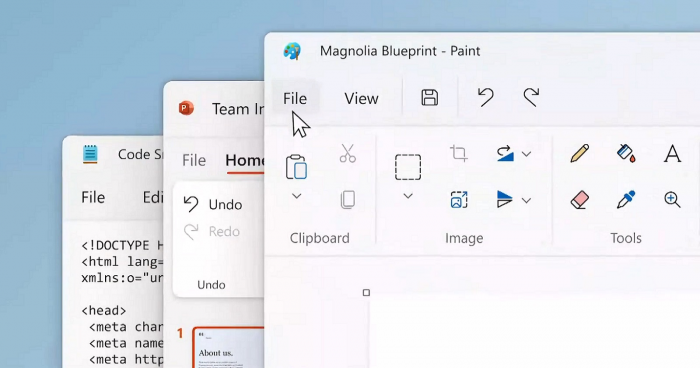
Microsoft визуально лишь немного изменила дизайн привычных программ. Это относится к программе Microsoft Paint, например, которая получила слегка измененный графический интерфейс с четкой палитрой инструментов. То же самое относится и к встроенному в ОС приложению «Фото». Здесь добавлены новые значки, использующие язык дизайна Windows 11. Элементы управления также были размещены несколько иначе.
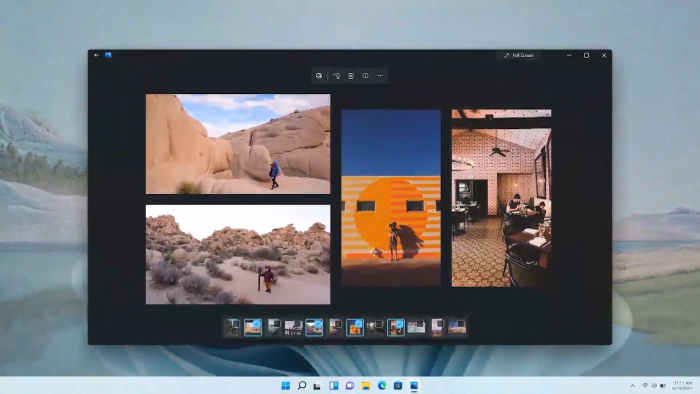
Помимо виджетов, новым приложением является чат-приложение Microsoft Teams, которое Windows 11 интегрирует с панелью задач. При необходимости мы можем использовать полноценное приложение Microsoft Teams через приложение чата, но в настоящее время он не работает с корпоративными учетными записями, созданными через Azure Active Directory и Microsoft 365. Для таких учетных записей Microsoft продолжает предлагать специальный клиент Teams.
Новое контекстное меню и системные настройки в Windows 11
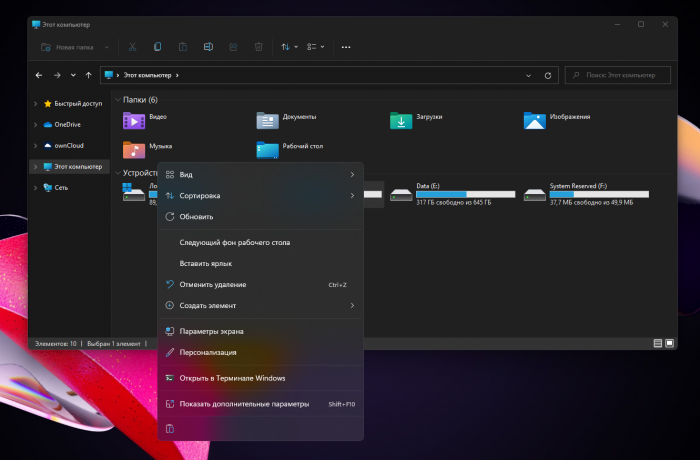
Когда мы щелкаем правой кнопкой мыши на рабочем столе Windows 11, ОС представляет нам новое контекстное меню. Она предлагает элементарные функции для создания папок и документов, копирования файлов или быстрого открытия терминала Windows. Однако реализация дополнений отсутствует. В Windows 10 дополнительные функции таких программ, как PowerToys, интегрированы непосредственно в контекстное меню.
Чтобы сохранить функциональность Windows 10 в этом аспекте, Windows 11 сохраняет меню своего предшественника - но скрытое за пунктом Показать больше опций.
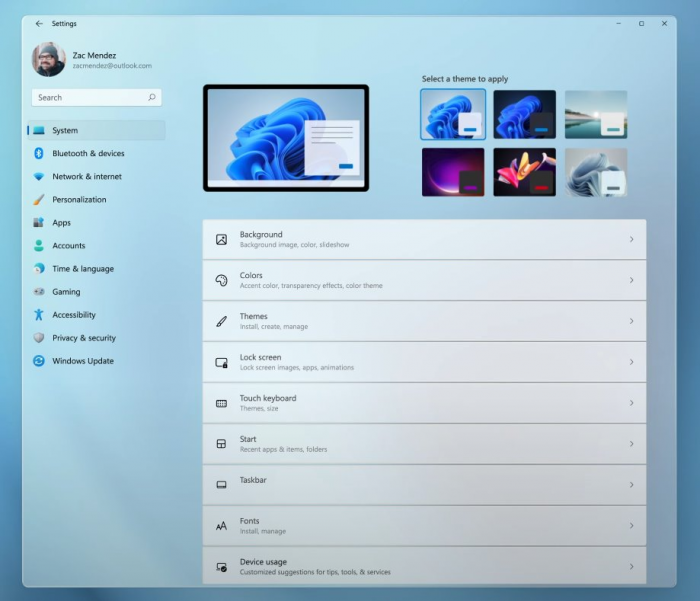
Меню системных настроек лучше реализовано в Windows 11. В принципе, новое меню функционально идентично своему предшественнику. Однако различные подпункты расположены гораздо более четко. Важная информация отображается непосредственно над элементами настроек, а часто используемые функции расположены в виде отдельных раскрывающихся списков друг под другом.
В Windows 11 также больше нет стартовой страницы настроек в стиле Windows 10 и 8.1, где отдельные пункты меню отображаются в виде довольно запутанной матрицы. Вместо этого меню выполнено в едином дизайне: слева расположены группы более высокого уровня и поле поиска, а справа — параметры настроек.
Новые информационные панели по краям экрана
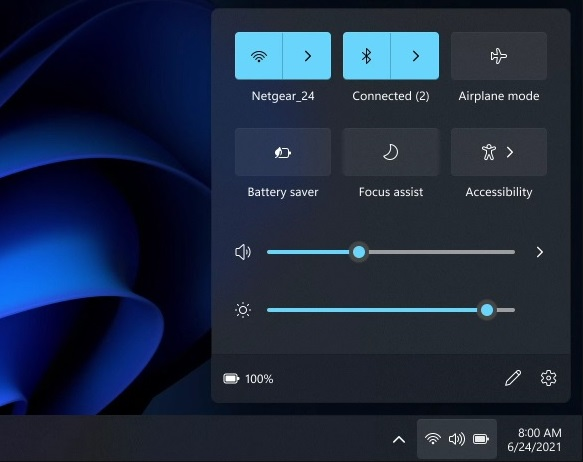
В сенсорном и настольном режиме пересмотренные системные настройки вызываются в виде быстрого меню, когда мы нажимаем на значок сети и звука в правом нижнем углу панели задач. Отображаются различные кнопки действий, такие как переключатели для Wi-Fi, Bluetooth, энергоэффективности и панель доступности для людей с ограниченными возможностями.
В зависимости от контекста мы также можем регулировать яркость и громкость. Регулятор яркости не отображается на настольном ПК с внешними мониторами, но он есть на ноутбуке или Surface Pro. Это также практично: мы можем расширить быстрые настройки по желанию за счет дополнительных готовых элементов или отключить неиспользуемые кнопки.
Подробный поиск
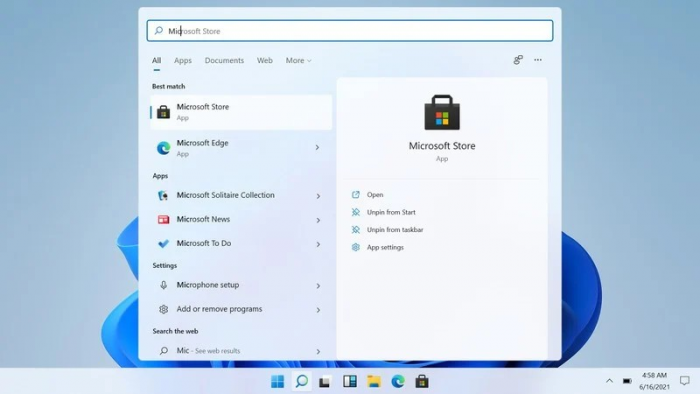
По умолчанию виджеты предлагают веб-поиск, работающий с Bing и Microsoft Edge, виджет погоды и ленту новостей. Это основано на предпочтениях, установленных в нашей учетной записи Microsoft, поэтому поиск не работает должным образом, если мы используем локальный профиль.
Терминал Windows вместо командной строки
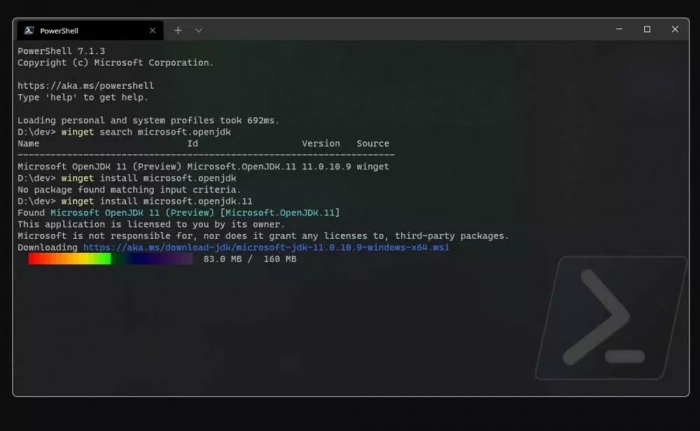
Microsoft уже давно работает над Windows Terminal. Приложение напрямую интегрировано в Windows 11. Он предназначен для объединения ранее известных программ Powershell, Azure Cloud Shell и старой командной строки и может быть вызван прямо с рабочего стола в меню правой кнопки мыши.
Терминал Windows позволяет использовать различные готовые макеты разбивки окон, с помощью которых мы можем сортировать различные сеансы оболочки. Встроенные вкладки, которые складывают отдельные окна друг на друга, как в браузере, также могут быть практичными: так мы можем вызывать новые сессии с тремя упомянутыми подпрограммами и закрывать их в любое время.
Обновлённый Microsoft Store
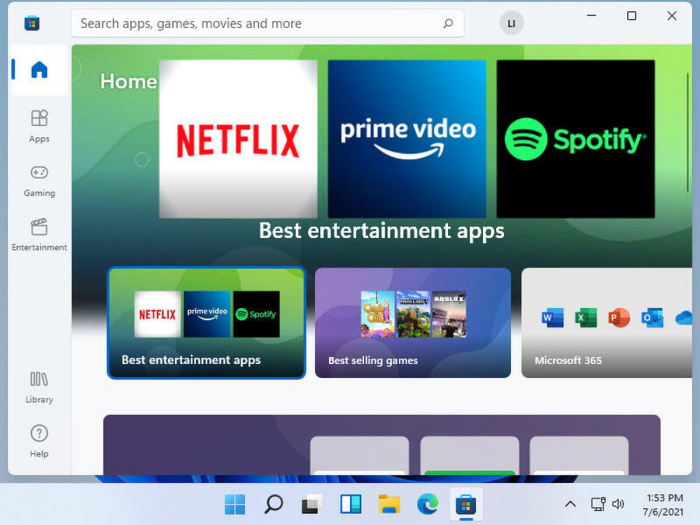
Магазин Microsoft Store был визуально адаптирован к новому языку дизайна Windows 11. В будущем, вероятно, Магазину будет уделено особое внимание — Microsoft хочет открыться для различных сторонних поставщиков. Сама компания берет меньше денег с разработчиков приложений и даже хочет в будущем предлагать приложения для Android в Microsoft Store.
Однако это еще не было реализовано для выпуска Windows 11. Это неудивительно, поскольку Microsoft все еще работает над 64-битной реализацией Windows on ARM, которая необходима для многих современных программ Android на базе ARM на оборудовании x86.
Как обновиться?
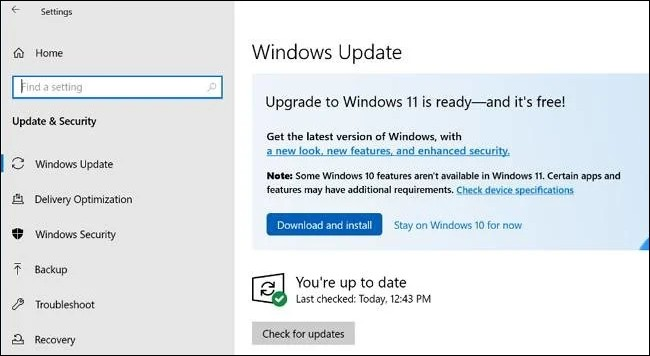
Windows 11 предъявляет более высокие требования к компьютеру — в частности, он должен быть оснащен модулем безопасности TPM 2.0 и процессором Intel восьмого поколения, AMD Zen 2 или новее. Microsoft ранее отмечала, что пользователи могут установить Windows 11 на несовместимые компьютеры с образа диска, однако при этом они рискуют не получить обновления. Microsoft также впервые создала только чистую 64-битную Windows: 32-разрядной версии Windows 11 не будет. Если у вас есть какие-то очень старые приложения — проверьте их на работоспособность прежде, чем будете обновляться.
Пользователи, у которых уже есть действующая лицензия Windows 10, могут обновить свою систему до Windows 11. Соответствующее издание соответствует лицензионной версии. Например, Windows 10 Pro становится Windows 11 Pro. Мы даже смогли использовать действующий ключ Windows 7 для активации Windows 11.
Функционально почти все, что возможно в новой Windows, возможно и в Windows 10. А поскольку Microsoft обещает поддержку услуг на нем до 2025 года, нет необходимости спешить или даже покупать совершенно новое оборудование. Стоит ли обновляться? Решать только вам.

 "Ведомости": российский рынок IT испытывает дефицит кадров
"Ведомости": российский рынок IT испытывает дефицит кадров  В Rambler&Co призвали объединять усилия интернет-компаний в борьбе с мошенниками
В Rambler&Co призвали объединять усилия интернет-компаний в борьбе с мошенниками 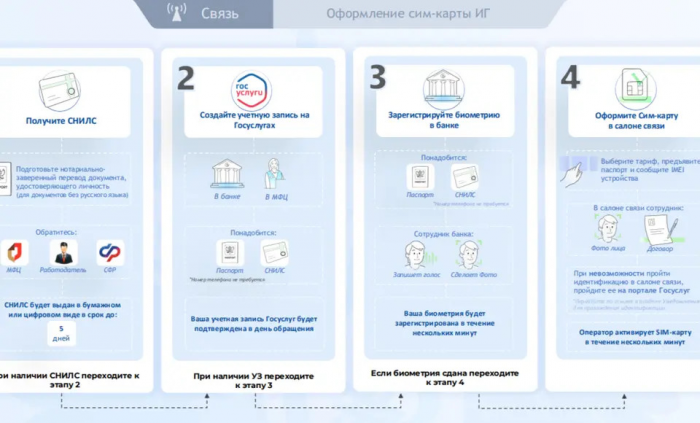 Новые правила для иностранных граждан: изменения в мобильной связи с 2025 года
Новые правила для иностранных граждан: изменения в мобильной связи с 2025 года  PCWorld: Microsoft на странице с инструкцией по удалению Edge рекламирует его
PCWorld: Microsoft на странице с инструкцией по удалению Edge рекламирует его 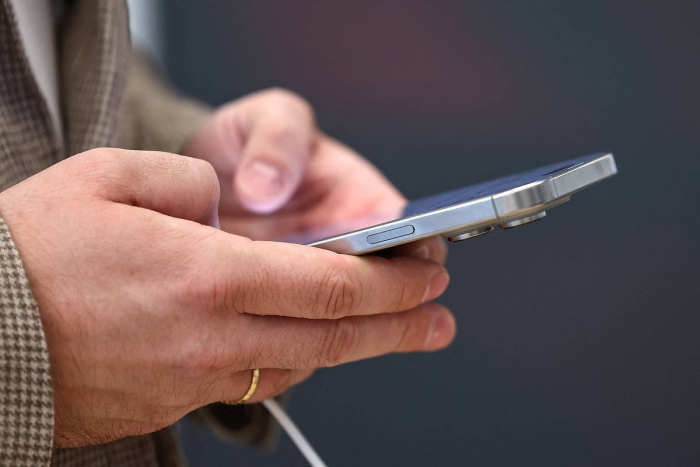 На iPhone принудительно включили ИИ
На iPhone принудительно включили ИИ 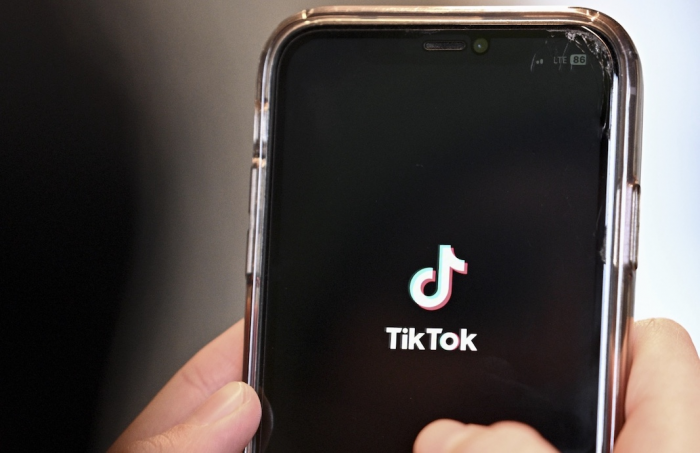 Пользователи Telegram из России сообщили о сбоях в работе мессенджера
Пользователи Telegram из России сообщили о сбоях в работе мессенджера  МВД предупредило о фишинговом сайте, который требует код доступа от "Госуслуг"
МВД предупредило о фишинговом сайте, который требует код доступа от "Госуслуг"